钉钉设置自动回复某人的邮件的方法
时间:2023-12-12 10:15:15作者:极光下载站人气:13
很多小伙伴在使用钉钉中的邮箱功能时可能会需要设置对某人的邮件设置自动回复,这时该怎么进行设置呢。其实在钉钉中我们可以通过新建收信规则来实现该想法,我们只需要在钉钉的邮箱页面中打开设置选项,然后在邮箱设置的收信规则页面中点击新建收信规则选项,接着在收信规则创建页面中就可以输入发件人地址和自动回复内容了,完成设置之后,我们点击确定选项即可。有的小伙伴可能不清楚具体的操作方法,接下来小编就来和大家分享一下钉钉设置自动回复某人的邮件的方法。
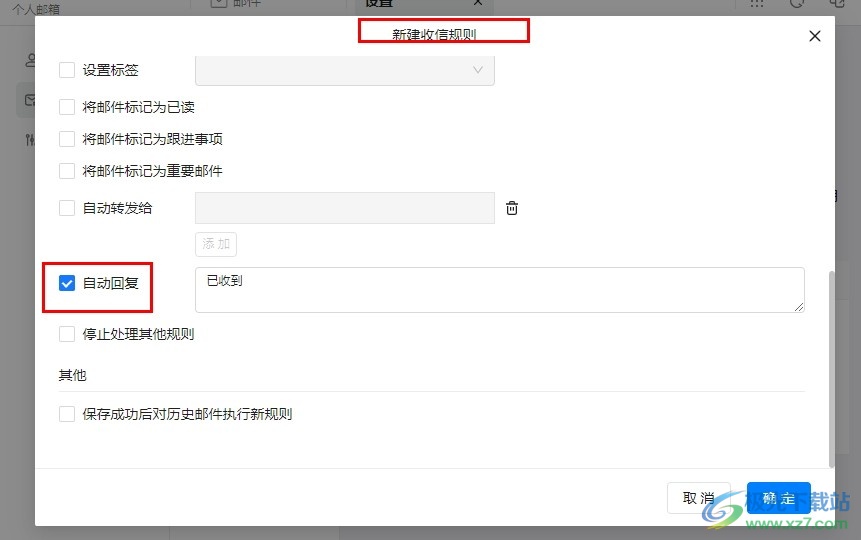
方法步骤
1、第一步,我们在电脑中打开钉钉软件,然后在钉钉的左侧列表中打开邮箱选项
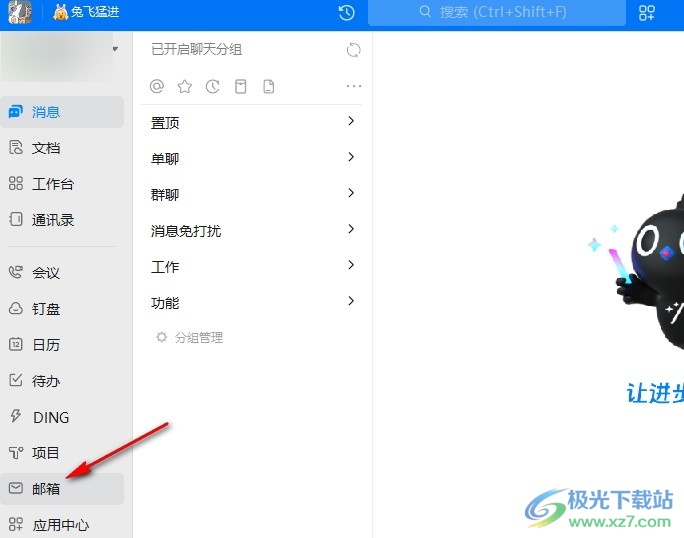
2、第二步,进入邮箱页面之后,我们在该页面中点击打开“邮箱设置”选项
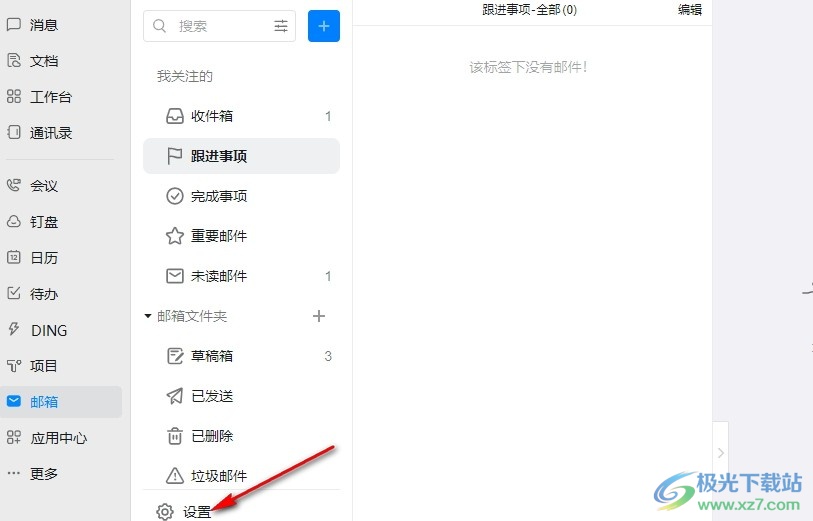
3、第三步,在邮箱设置页面中,我们先打开收信规则选项,再点击打开新建收信规则选项
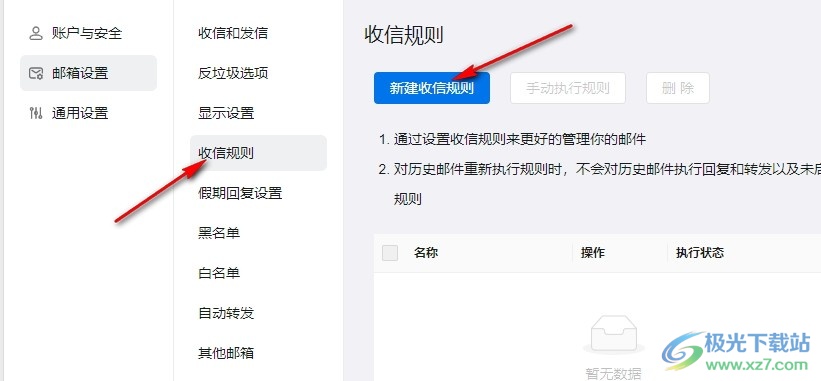
4、第四步,进入新建规则页面之后,我们先输入规则名称,然后勾选“发件人地址”选项并输入收件人地址
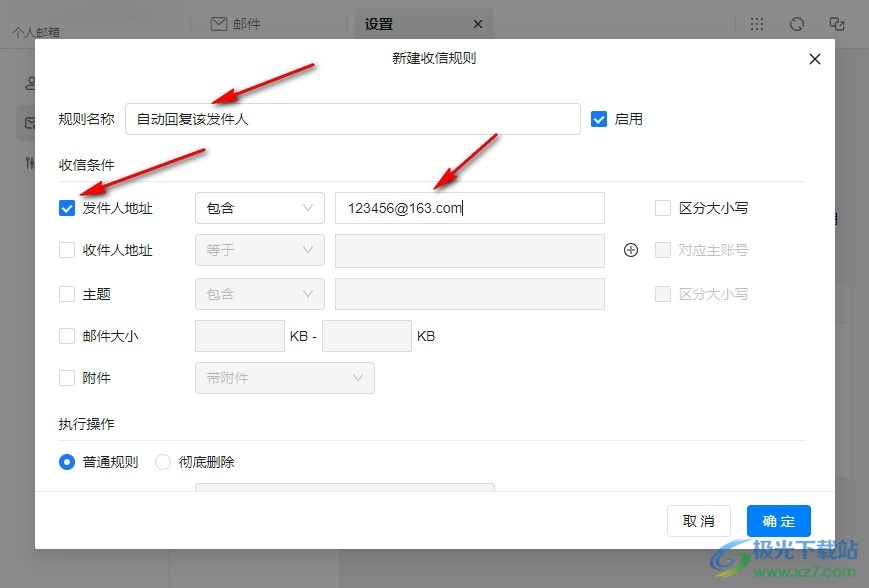
5、第五步,接着我们鼠标下滑到最后,然后勾选“自动回复”选项,最后输入自动回复内容并点击确定选项即可
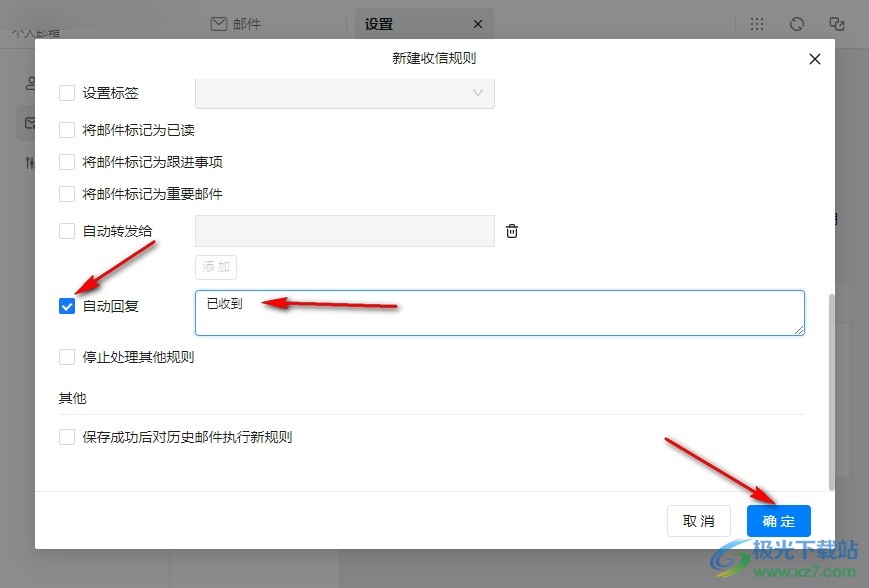
以上就是小编整理总结出的关于钉钉设置自动回复某人的邮件的方法,我们在钉钉的邮箱设置页面中打开新建收信规则选项,然后在规则创建页面中先勾选发件人地址并输入发件人的邮箱,接着勾选自动回复选项并输入回复内容,最后点击确定选项即可,感兴趣的小伙伴快去试试吧。
`相关推荐
相关下载
热门阅览
- 1百度网盘分享密码暴力破解方法,怎么破解百度网盘加密链接
- 2keyshot6破解安装步骤-keyshot6破解安装教程
- 3apktool手机版使用教程-apktool使用方法
- 4mac版steam怎么设置中文 steam mac版设置中文教程
- 5抖音推荐怎么设置页面?抖音推荐界面重新设置教程
- 6电脑怎么开启VT 如何开启VT的详细教程!
- 7掌上英雄联盟怎么注销账号?掌上英雄联盟怎么退出登录
- 8rar文件怎么打开?如何打开rar格式文件
- 9掌上wegame怎么查别人战绩?掌上wegame怎么看别人英雄联盟战绩
- 10qq邮箱格式怎么写?qq邮箱格式是什么样的以及注册英文邮箱的方法
- 11怎么安装会声会影x7?会声会影x7安装教程
- 12Word文档中轻松实现两行对齐?word文档两行文字怎么对齐?

网友评论